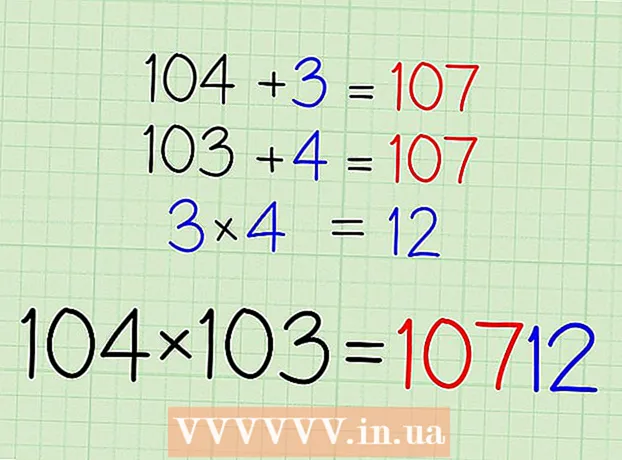Pengarang:
Florence Bailey
Tanggal Pembuatan:
24 Berbaris 2021
Tanggal Pembaruan:
1 Juli 2024

Isi
Anda dapat menggunakan iPad untuk merekam video, memberikan arahan, dan mengingatkan diri Anda untuk mengucapkan selamat ulang tahun kepada ibu Anda, tetapi sayangnya tidak mendukung platform Adobe Flash. Flash digunakan di situs web, animasi, dan video di web. Untuk melihat konten Flash, Anda perlu menginstal aplikasi browser yang dapat mengakses situs Flash.
Langkah
 1 Unduh aplikasi browser yang mendukung Flash dari App Store. Peramban Puffin adalah salah satu opsi yang menawarkan versi gratis.
1 Unduh aplikasi browser yang mendukung Flash dari App Store. Peramban Puffin adalah salah satu opsi yang menawarkan versi gratis. 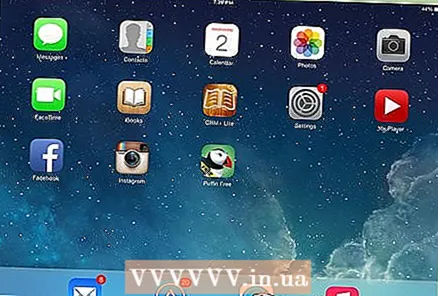 2 Ketuk ikon Safari untuk meluncurkan browser Safari.
2 Ketuk ikon Safari untuk meluncurkan browser Safari. 3 Buka situs yang Anda inginkan dan ketuk dua kali bilah alamat URL. Mengetuk Pilih Semua dari menu yang muncul.
3 Buka situs yang Anda inginkan dan ketuk dua kali bilah alamat URL. Mengetuk Pilih Semua dari menu yang muncul. 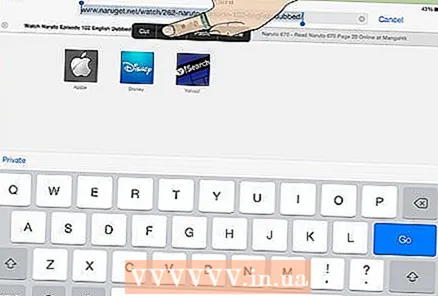 4 Mengetuk Salinan pada menu berikutnya yang muncul.
4 Mengetuk Salinan pada menu berikutnya yang muncul.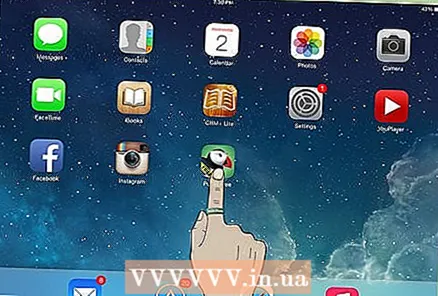 5 Dari Halaman Beranda iPad, luncurkan browser yang kompatibel dengan Flash dengan mengetuk ikonnya.
5 Dari Halaman Beranda iPad, luncurkan browser yang kompatibel dengan Flash dengan mengetuk ikonnya.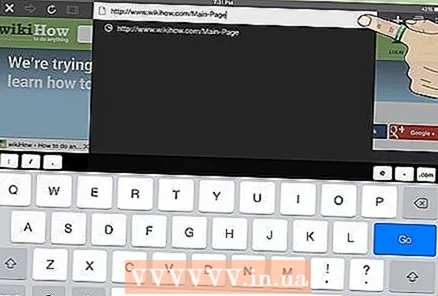 6 Ketuk bilah alamat di aplikasi dan ketuk X untuk menghapus alamat situs web saat ini.
6 Ketuk bilah alamat di aplikasi dan ketuk X untuk menghapus alamat situs web saat ini.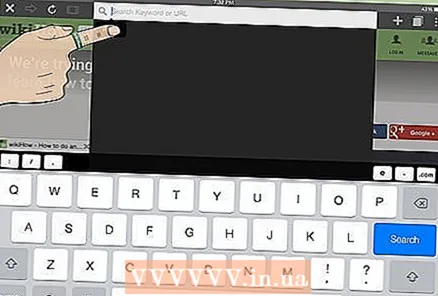 7 Ketuk lagi bilah alamat URL dan ketuk Memasukkan pada menu yang muncul. Sekarang ketuk Go pada keyboard di layar.
7 Ketuk lagi bilah alamat URL dan ketuk Memasukkan pada menu yang muncul. Sekarang ketuk Go pada keyboard di layar. 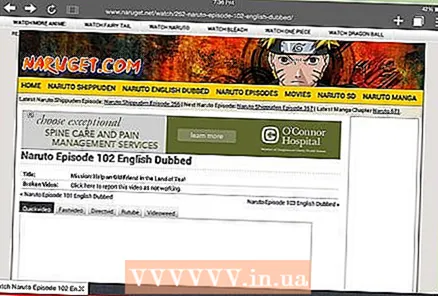 8 Situs Flash sekarang akan terlihat di iPad Anda.
8 Situs Flash sekarang akan terlihat di iPad Anda.
Tips
- Yang terbaik adalah menggunakan browser seperti itu pada koneksi Wi-Fi, karena ini akan mempercepat kinerja situs web di iPad Anda.
Peringatan
- Beberapa situs Flash dengan game dan film tidak akan secepat dan responsif seperti yang ada di desktop komputer saat menelusuri metode ini.
Apa yang kamu butuhkan
- Aplikasi browser iPad berkemampuan Flash (Puffin adalah pilihan yang baik)
- Tautan ke konten Flash yang ingin Anda lihat